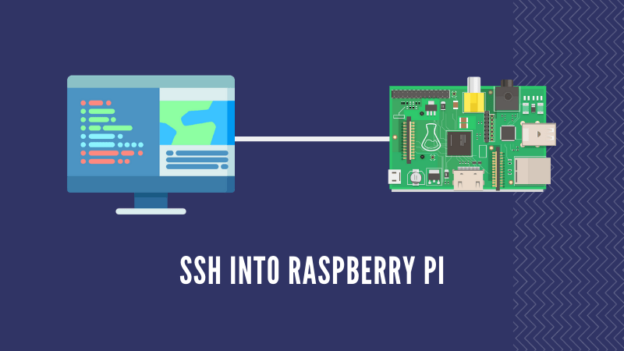
リモ-トログインための設定
SSHを有効にする必要があります。
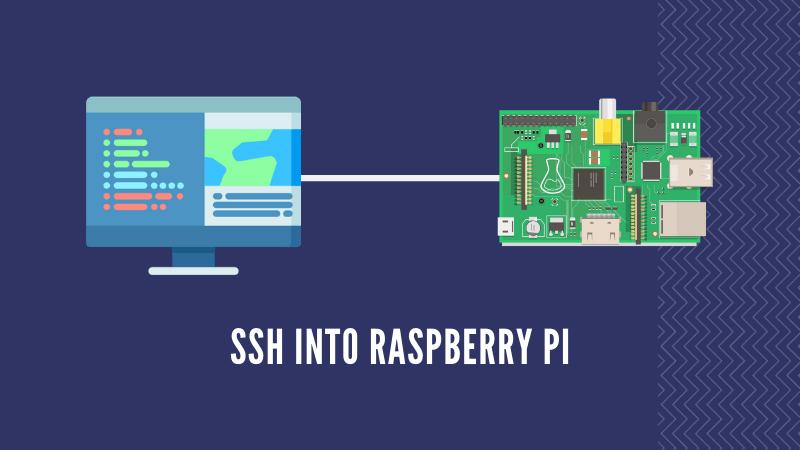
**DonkeyCarのイメージファイルはデフォルトで、sshは有効になっていますよ!次のリモートログインへ進めてください。
標準RaspberryPiの SSHを有効化
Raspberry Pi は、デフォルトでSSHはが無効になっています。 有効にするにはraspi-configで設定する必要があるのですが、/bootにsshという名前のファイルを置くだけでも有効にできます。
/bootのパーティションは、Macに接続しただけで, そのままアクセス可能ですので、touchでSSHを有効化できます。
ただし、/boot/sshは、raspi-configで設定されていない場合だけ使用可能です。raspi-configでSSHを無効化した場合は、/boot/sshが存在しても、SSHは有効になりません。
MacOSからリモートログイン
ユーザpiをipのサーバにログインとする。
$ ssh pi@ip
同じIPで過去ログインしたサーバの中身が入れ替わり、ログインできない場合、~.ssh/know_hostに該当する項目を削除してください。
普通のPiでは初期設定では、SSH禁止になっている。解除してからssh でリモートログインしてください。
Windowsからからリモートログイン
Windowsの場合puttyなどターミナルツールを予めインストールしてください。
putty.exe を起動すると PuTTY 設定 のウィンドウが現れます.
ここで Pi の IP アドレスを入力し, プロトコルに ssh を選択します.

